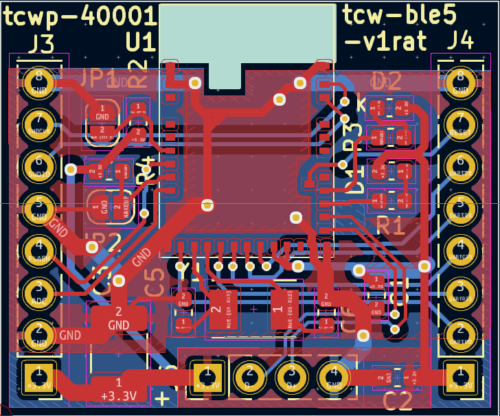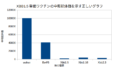以前から回路設計はprotel-dxp、基板設計はeagleを使っていた。最大の難点はprotel-dxpのネットリストがeagleで読み込めないことであった。この件に関する前記事、「プリント基板設計CAD:eagle」、「回路図エディター:protel-dxp」で述べているが、昨今の情勢変化により、これらをkicadで統一してみることにした。先ず回路図設計から基板設計に至る過程を体験するために、下図の様に簡単な回路を設計した。
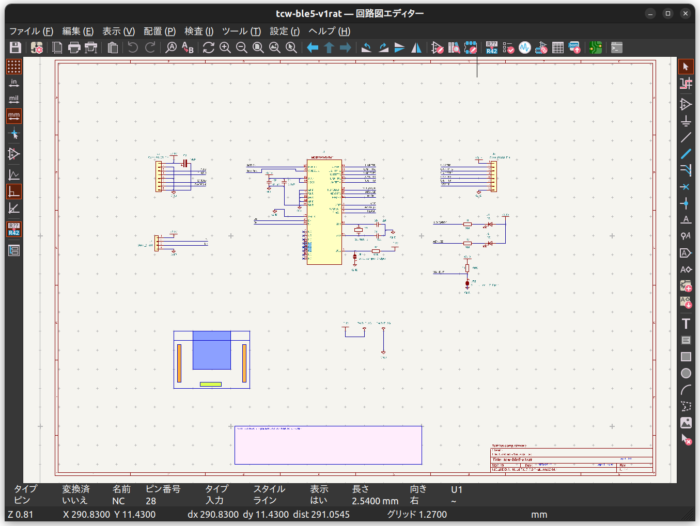
この回路はBLE5(bluetooth-low-energy-ver5)の無線モジュールを使って、組込みシステムに利用する為、PeripheralとCentralに切り換えて対応可能とした。CPUとはUARTで接続し、最高転送速度は921600bpsとなっている。kicadの操作方法はネット上に溢れているので、それらを参考にして下図のプリント基板を作成した。最近痛感する事は、昔なら参考書を読みながら操作手順を逐次模索して、習得したものであるが、現在は不明点があればネットでその都度検索するだけで問題解決出来る事である。
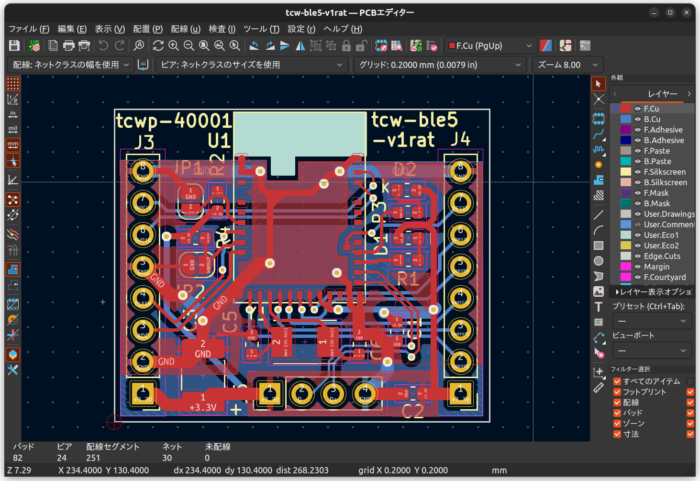
下図はkicadの起動画面である。プロジェクトを作って各エディターを使って作業してみる。
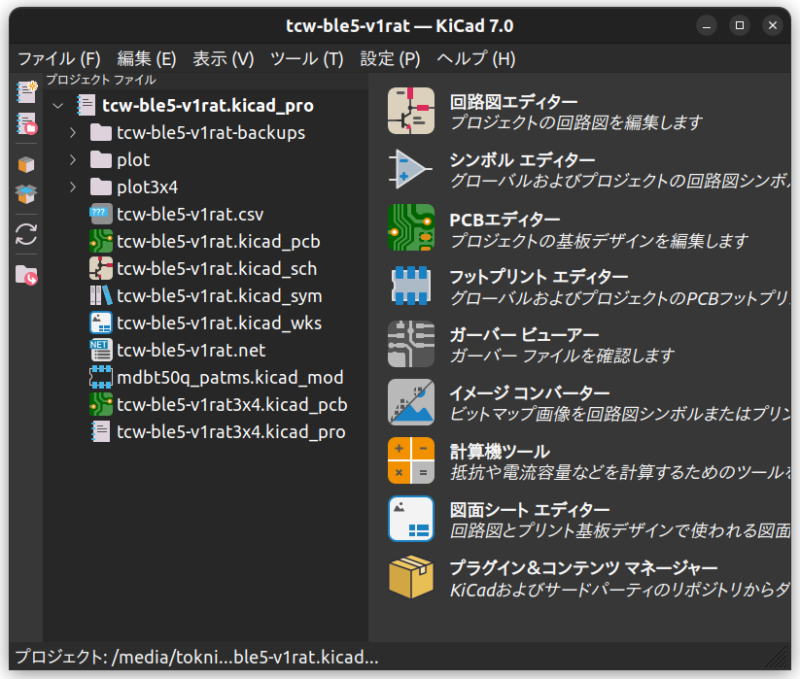
kicadの主たる内部構成は下記のようになっている。
回路図エディター
シンボルエディター
PCBエディター
フットプリントエディター
ガーバービューアー
図面シートエディター
上記以外の項目は今回省略する。
kicad起動画面は左図である。
当然の事ながら、最初は回路設計から入るのだが、私の場合は独自の図面シートが欲しかったので、図面シートエディターから始めた。 しかし、この図面シートエディターが一番難物だった。 Pl_editorの詳細マニュアルもあるが、defaultのシートlayoutをベースにした説明で、全くの白紙から独自シートを作る場合のやり方が解らなかった。結局、既成のシートlayoutを一部変更して、作業を進める事とした。
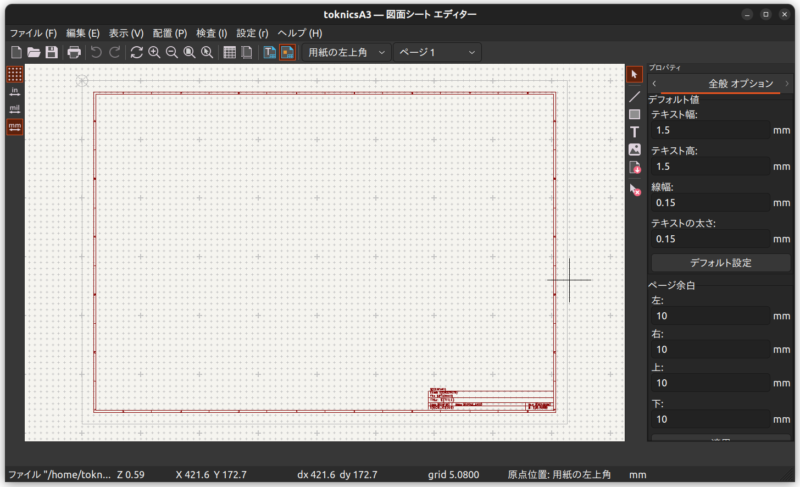
先ず、回路図エディターで前述の回路図を設計する。操作感覚としては従来から使用しているprotel-dxpと多少違う処はあるが、大きな違和感はなかった。概要を把握してしまえば、むしろ使いやすいCADソフトであると思う。下図がその回路図である。
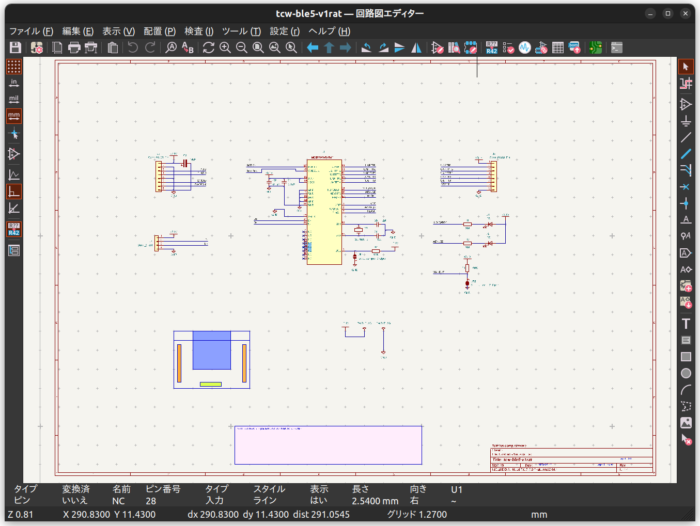
シンボルエディターはかなりの数のパーツ登録されたlibraryを持っており、ディスクリ部品や一般的な半導体部品は殆ど網羅されている。しかし、そこにない部品はこのエディターで作成する必要があるので、BLE5モジュールを新規作成してみたのが、下図である。これもprotel-dxpとさほど違和感なく操作する事が出来た。
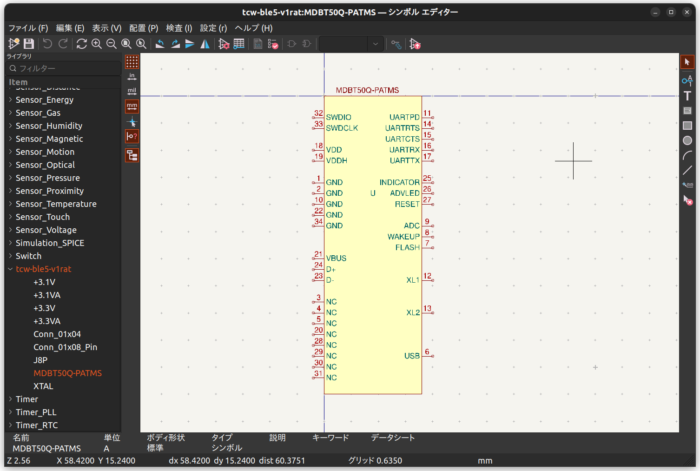
上図のシンボルをフットプリントエディターで作成したものが下図である。グリッドの目盛単位を適宜、切換えながら作業すれば、意外と簡単に作成することが出来る。
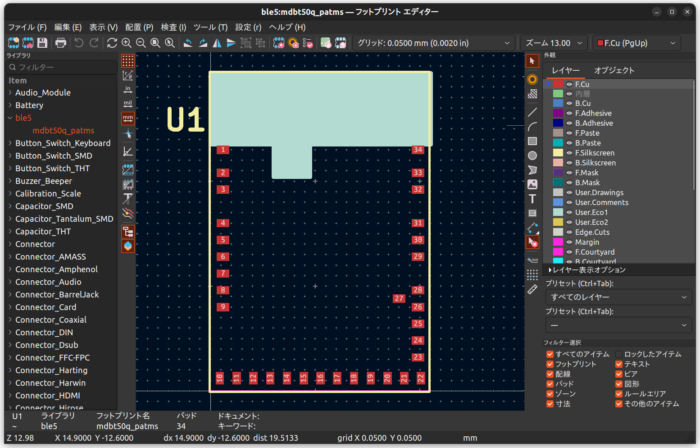
部品とフットプリントの関連付けを行った後、回路図エディターでネットリストを出力し、これをPCBエディターでimportする。先ず、基板外形を決め、部品を配置する。配置が決まったらラッツネストを参考に配線をしていく事になるが、電気回路の基礎知識と基板設計の常識があれば、意外とスムーズに作業は完了する。下図は2層基板で、DRCチェック済の完成図であるが、kicad-PCBエディターの操作感は悪くなかった。
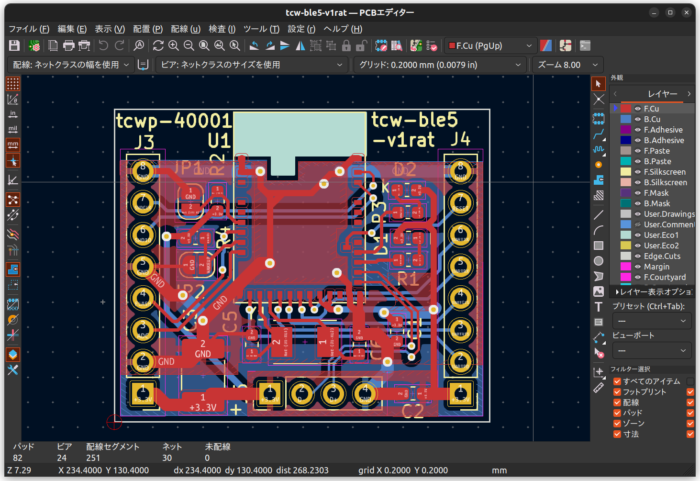
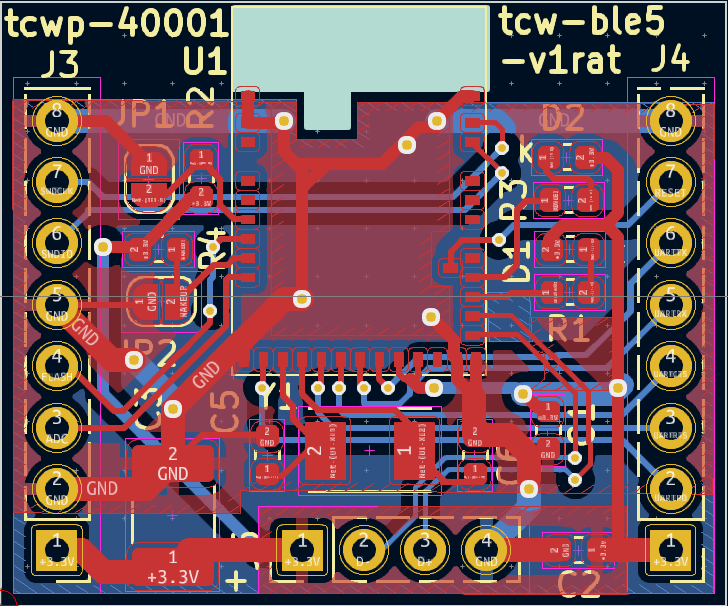
ガーバービューアーで完成図を表示したものが下図となる。各層を切換えて確認する作業を忘れてはならない。DRCチェックが通っていれば、大きな問題点はない筈であるが、最終段階として最重要事項である。
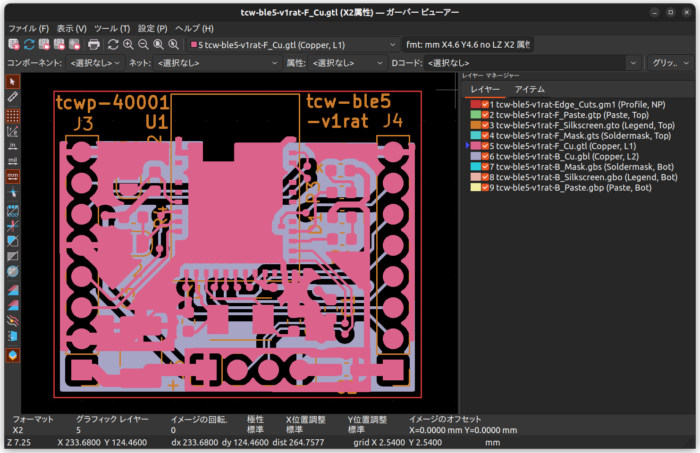
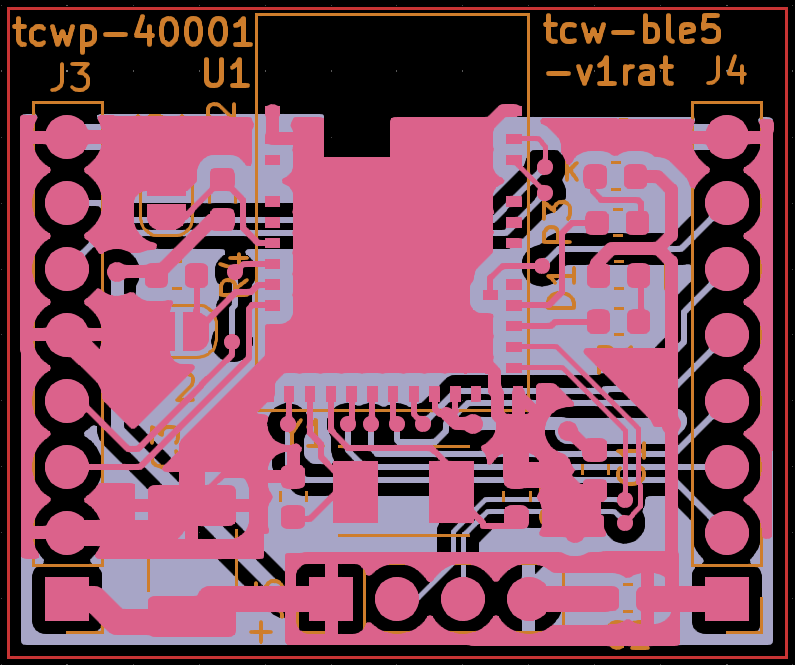
この基板の外形寸法は30x25mmなので、基板製作を依頼する場合、基板製造業者によりプリント基板の最小製作単位が有るようである。例えば、50x50mm、100x100mm等である。この場合、基板を面付して依頼する必要が有る。そこで、上記基板を面付したものが下図である。
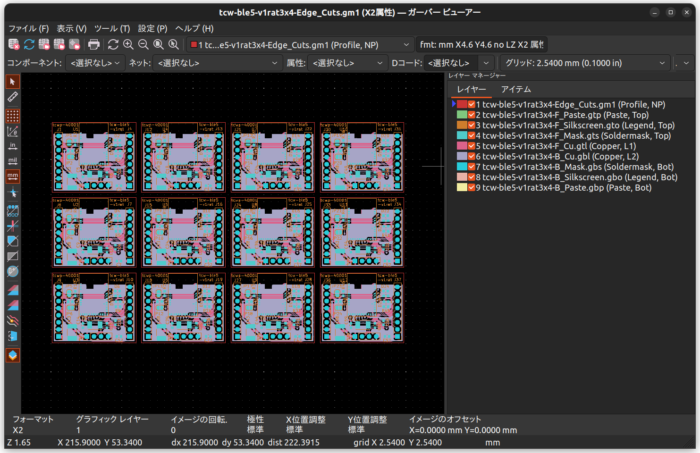
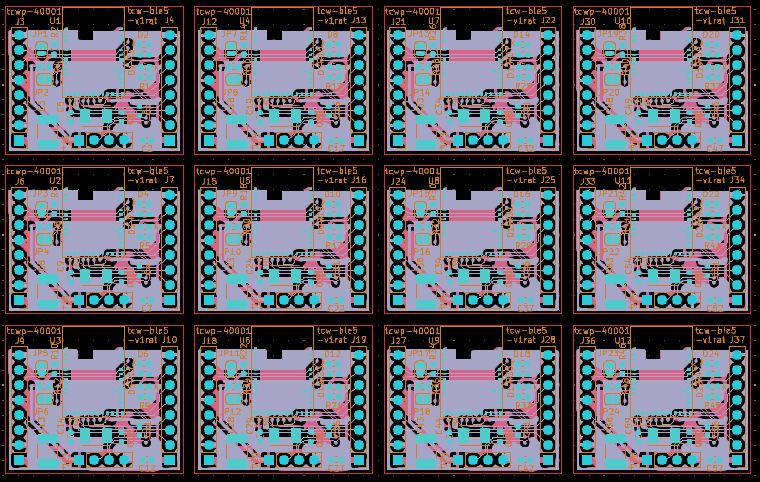
kicadの使用感としては、フリーソフトなのに、その機能の高さ、豊富さに加えて、操作感も満足のいくものであった。個人的感覚であるが、回路図エディターに関して、一点だけprotel-dxpの回路図とは少し物足りないものを感じた。PCBエディターはeagleに比べて機能面でも優れているし、将来性からみても問題はない。
今後はprotel-dxp、eagleから離れて、kicadに移行することになるだろう。